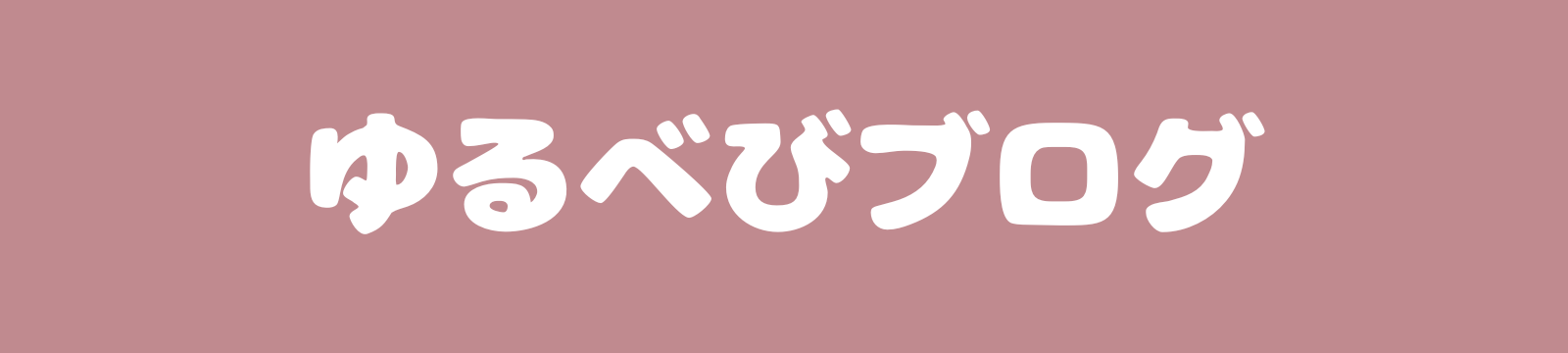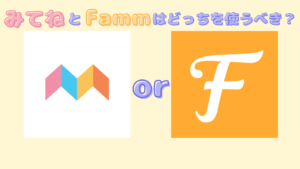ママC
ママC実家の人だけに見せたい写真があるんだけど、「みてね」にアップしづらい。
 ママB
ママB義実家が面倒くさいから「みてね」のアルバムを両家別々にしたい。
 まろ
まろ実家と義実家で共有したい写真が異なり、「みてね」での共有を迷っていませんか?
結論から言うと、「みてね」は両家別々にすることができます。
読み飛ばせます
 まろ
まろお金はかかりますが「みてねプレミアム(月額¥480(税込))」を使うと、管理が楽です。
「みてねプレミアム」は公開範囲を細かく設定できる他、3分以上の動画アップロードが可能になったり、商品の送料が無料になったりします。
 まろ
まろ先に「みてねプレミアム」について知りたい方は、以下からお読みください。
読み飛ばせます
「みてね」を両家別々にする方法を知っておかないと、プライベートに干渉されたり、親族間でいざこざが起きたりしてしまう恐れがあります。
写真共有アプリを5つ使っている私が、「みてねを両家別々にする方法」や「みてねを両家別々にするときの注意点」を紹介!
この記事を読めば、「みてね」にアップする写真選びに時間を取られることなく、気軽に楽しく写真を共有できるので、ぜひ最後までお読みください。
【関連記事】
「みてね」について
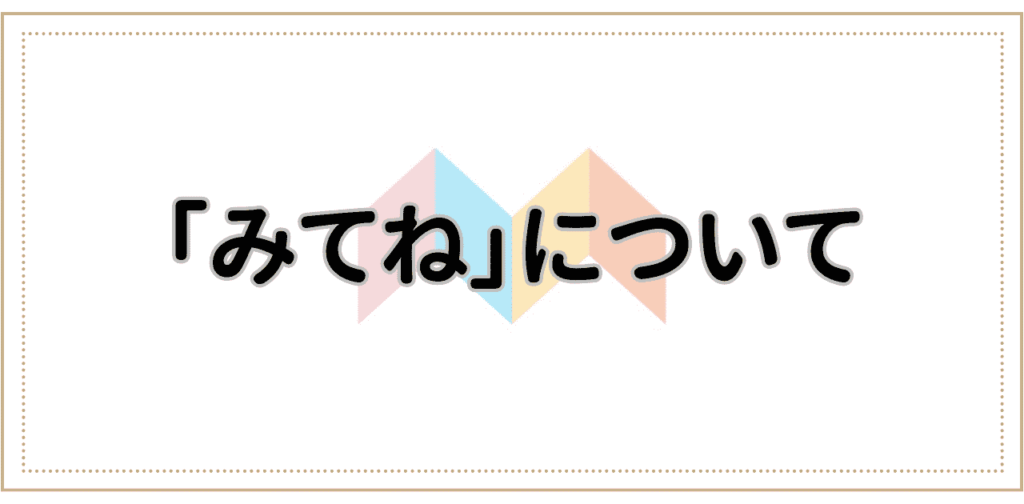
| アプリ名 | 家族アルバム みてね |
| 会社名 | 株式会社MIXI |
【「みてね」のアプリ内料金について】
| 項目/プラン | 無料(通常) | プレミアム | プレミアムPro |
|---|---|---|---|
| 利用料金 | 無料 | 月額¥480(税込) | 月額¥880(税込) |
| 写真ごとの公開範囲 | 夫婦のみor家族みんな | 細かく設定可能 | 細かく設定可能 |
| 容量 | 無制限 | 無制限 | 無制限 |
| 共有できるもの | 写真・動画(3分まで) | 写真・動画(3分以上) | 写真・動画(3分以上) |
| 共有期限 | 無期限 | 無期限 | 無期限 |
| コメント機能 | あり(家族みんなor管理者のみor全員不可) | あり(家族みんなor管理者のみor全員不可) | あり(家族みんなor管理者のみor全員不可) |
| 子ども(兄弟)ごとの写真表示 | 不可 | 可能 | 可能 |
| – | 無料(通常) | プレミアム | プレミアムPro |
| PCからアップロード | 不可 | 可能 | 可能 |
| 3分以上の動画アップロード | 不可 | 可能 | 可能 |
| 商品の送料 | 有料 | 無料 | 無料 |
| 1秒動画(毎月) | なし | あり | あり |
| スライドショー | なし | あり | あり |
| 動画の高画質アップロード | なし | なし | あり |
「みてね」は、子どもの写真や動画を家族と簡単に共有できるアプリ。
アップロードされた写真や動画は、子どもの年齢に合わせて月ごとに整理されるので成長を振り返りやすいです。
写真・動画を共有できるだけでなく、フォトブックやDVD作成など便利な機能が盛り沢山。
 まろ
まろテレビCMも放映されていて、子育て世帯を中心に大人気のアプリです。
「みてね」を両家別々にする方法

「みてね」を両家別々にする方法を、ご紹介します。
「みてね」は無料だと、写真ごとの公開範囲設定が「夫婦のみ」or「家族みんな(アルバムに招待されている人)」の2つしか選べません。
有料版「みてねプレミアム」を使えば、1つのアルバムで写真ごとに細かい公開範囲を設定できます。
 まろ
まろ「無料の場合」と「みてねプレミアムを使う場合」の、両家別々にする方法をご紹介していきます。
無料の場合(ママのスマホ)
タップで開けます
【無料の場合(ママのスマホ)】
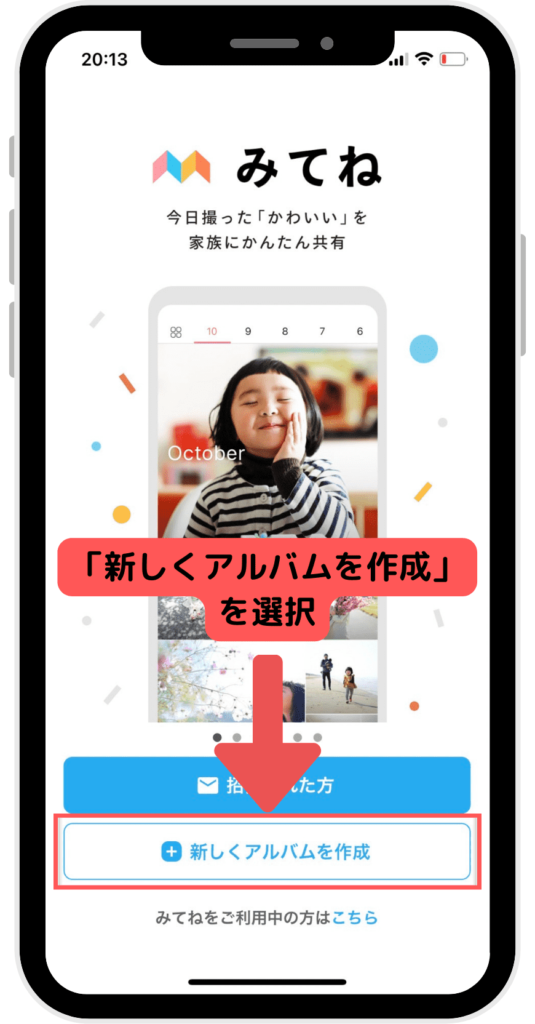
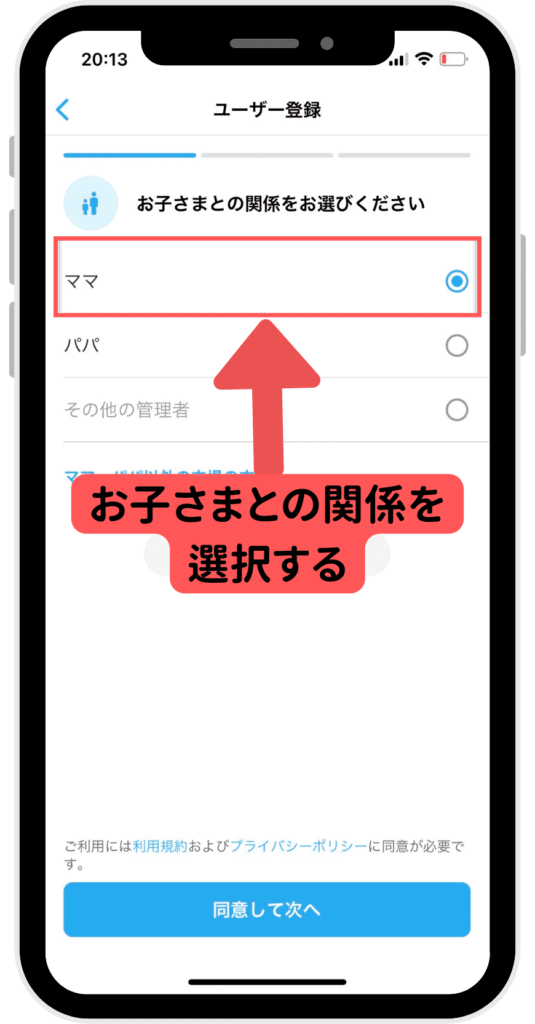
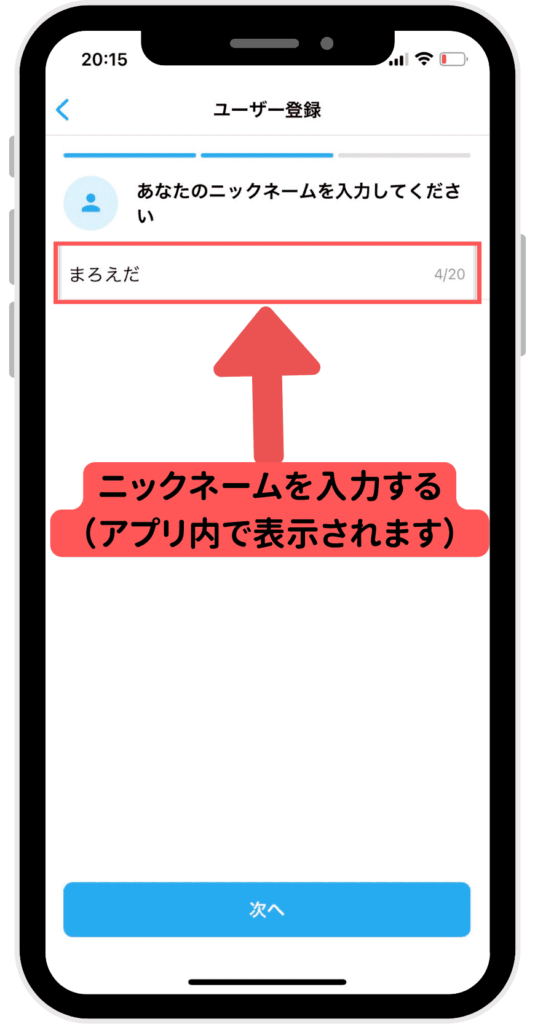
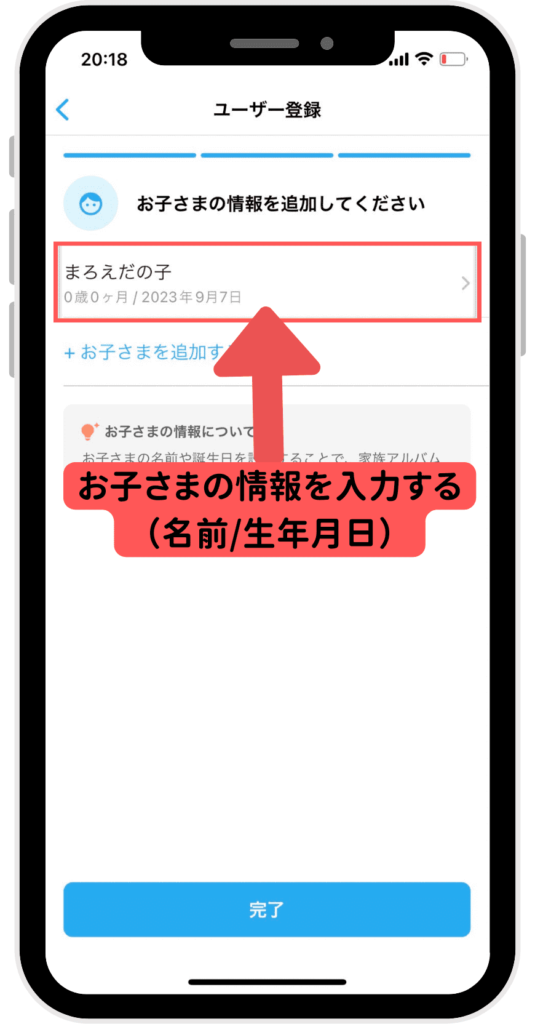
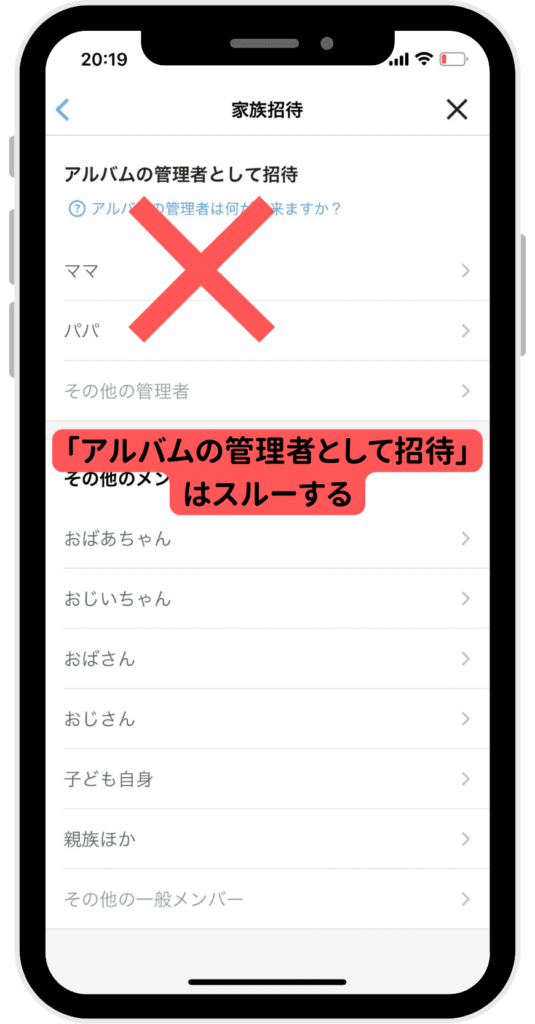
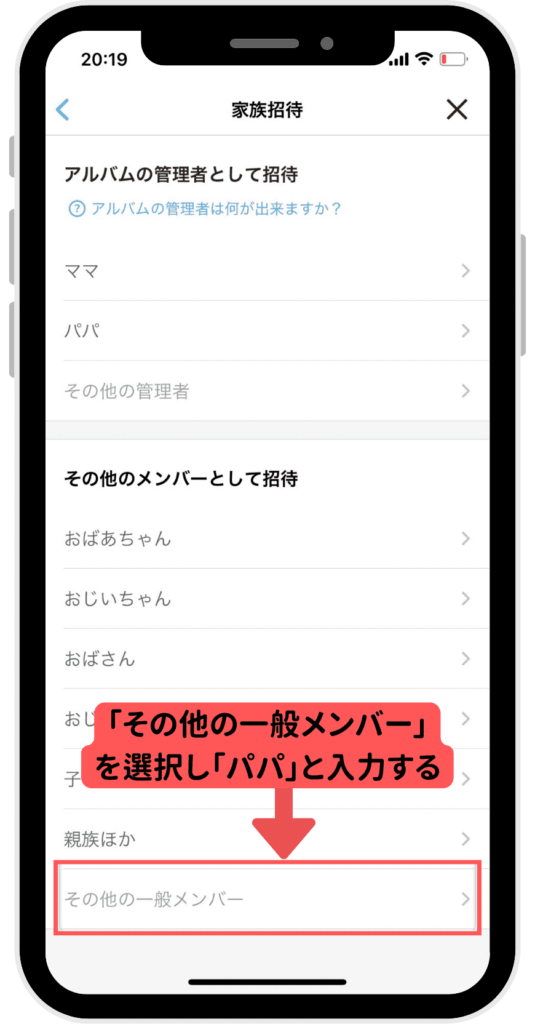
(招待された人にも、アプリをインストールしてもらいます)
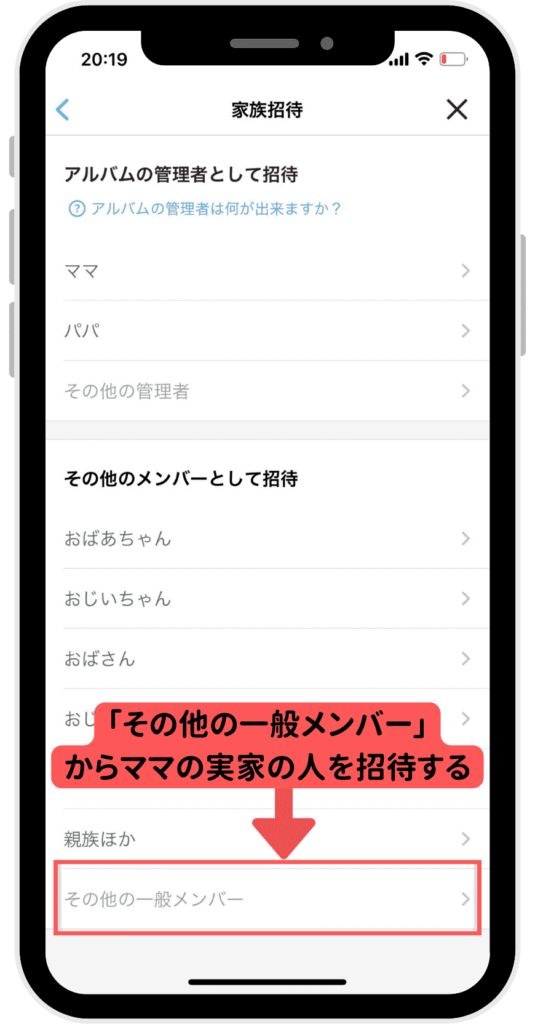
無料の場合(パパのスマホ)
タップで開けます
【無料の場合(パパのスマホ)】
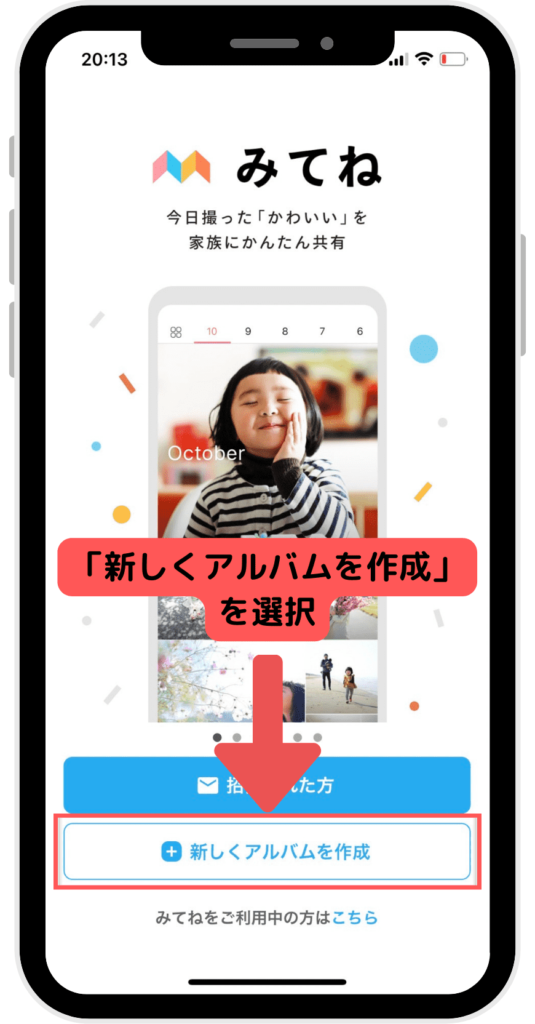
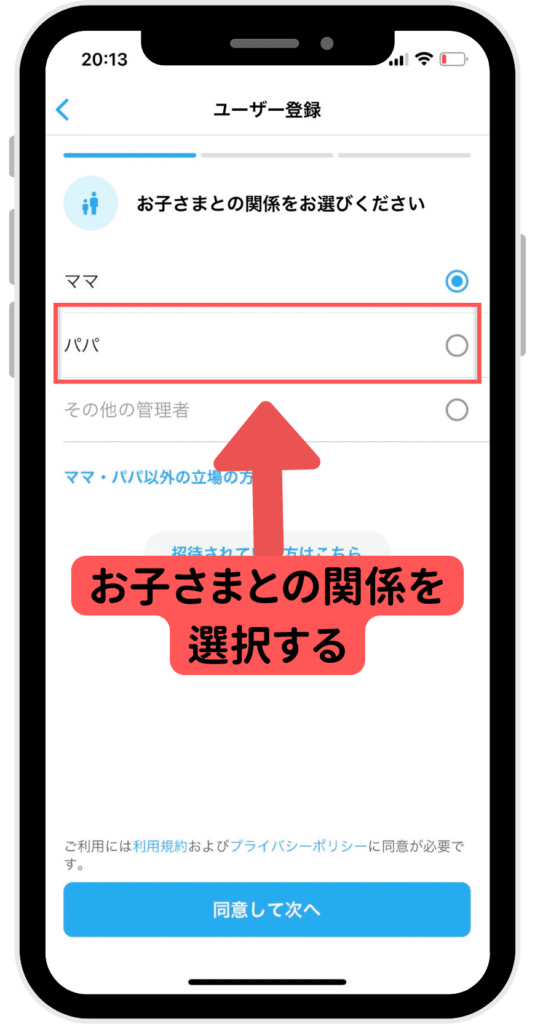
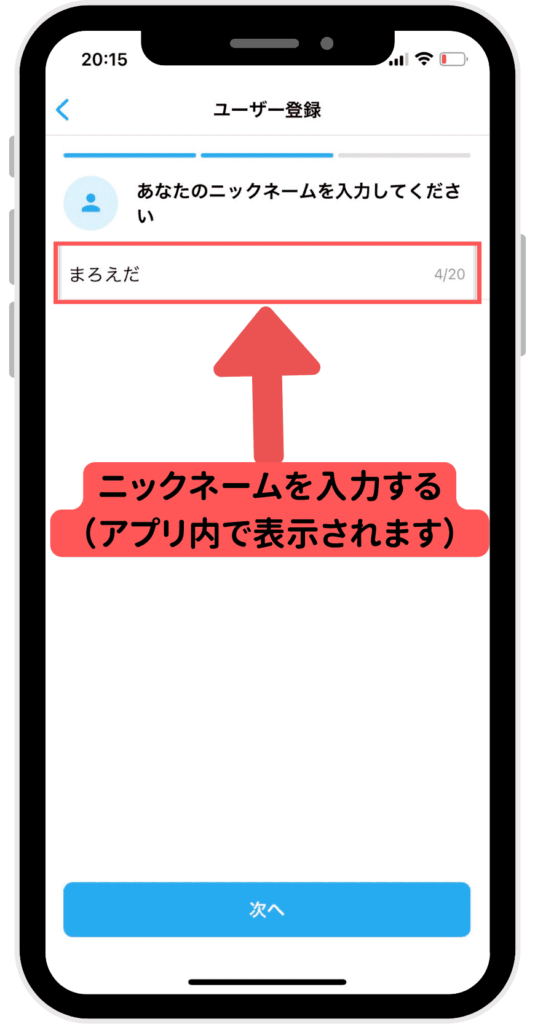
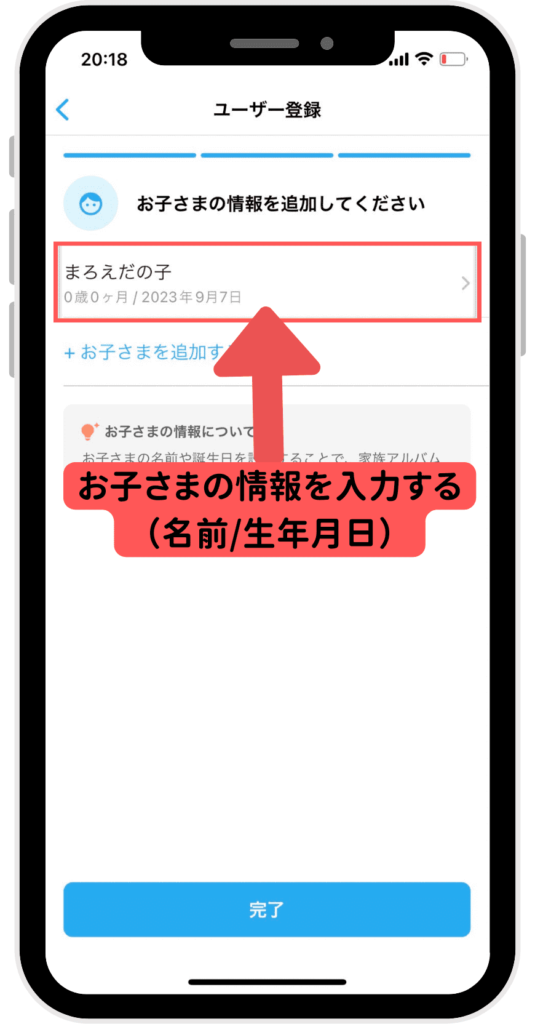
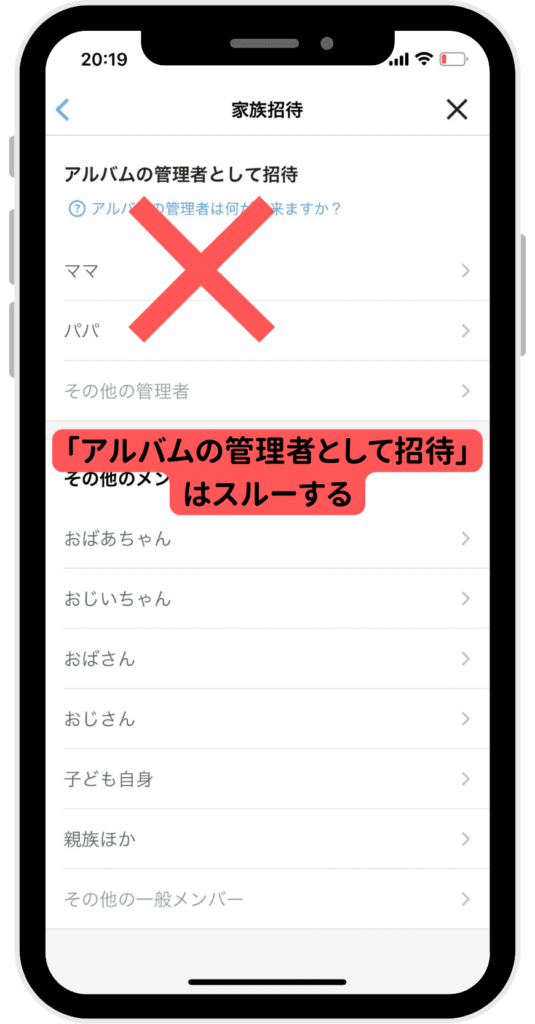
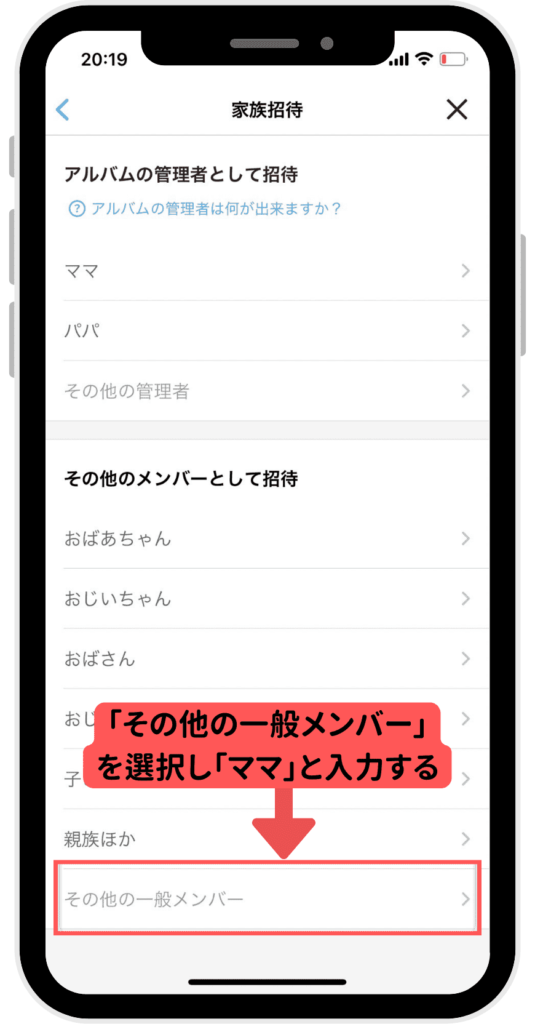
(招待された人にも、アプリをインストールしてもらいます)
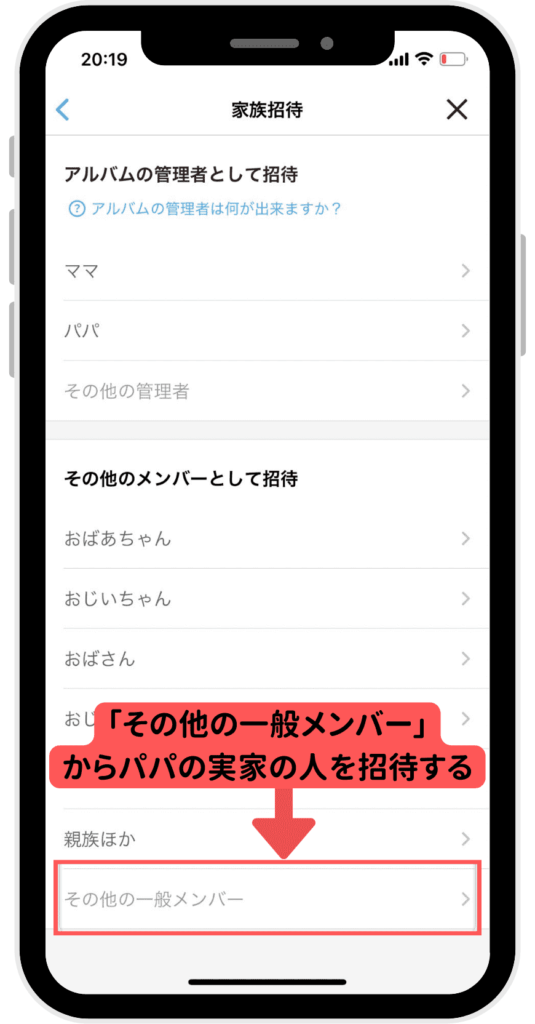
「みてね」プレミアムを使う場合

「みてね」では、「みてねプレミアム」という月額¥480(税込)の有料プランがあります。
「みてねプレミアム」に契約すると、以下のサービスが使用可能。
| 項目/プラン | 無料(通常) | プレミアム | プレミアムPro |
|---|---|---|---|
| 利用料金 | 無料 | 月額¥480(税込) | 月額¥880(税込) |
| 写真ごとの 公開範囲 | 夫婦のみor家族みんな | 細かく設定可能 | 細かく設定可能 |
| 容量 | 無制限 | 無制限 | 無制限 |
| 共有できるもの | 写真・動画(3分まで) | 写真・動画(3分以上) | 写真・動画(3分以上) |
| 共有期限 | 無期限 | 無期限 | 無期限 |
| コメント機能 | あり(家族みんなor管理者のみor全員不可) | あり(家族みんなor管理者のみor全員不可) | あり(家族みんなor管理者のみor全員不可) |
| 子ども(兄弟)ごとの 写真表示 | 不可 | 可能 | 可能 |
| 無料(通常) | プレミアム | プレミアムPro | |
| PCから アップロード | 不可 | 可能 | 可能 |
| 3分以上の 動画アップロード | 不可 | 可能 | 可能 |
| 商品の送料 | 有料 | 無料 | 無料 |
| 1秒動画(毎月) | なし | あり | あり |
| スライドショー | なし | あり | あり |
| 動画の高画質 アップロード | なし | なし | あり |
「みてね」を両家別々にする大きな目的である「写真の公開範囲を分けたい」という点もクリアできます。
兄弟ごとにアルバムを作成できるので、長期的に見ると「みてねプレミアム」を使っておいた方が手間が少なく、管理が楽。
 まろ
まろ「みてねプレミアム」は1か月無料でお試しできます。
後から「みてねプレミアム」に切り替えると、また1から写真を選び直すのが大変なので、パパ・ママでよく話し合うことをオススメします。
「みてね」を両家別々にするときの注意点2つ

「みてね」を両家別々にするときの注意点は、以下の2つです。
「みてねプレミアム」の料金が倍になる

「みてね」を両家別々にしたうえで有料版「みてねプレミアム」を使おうとすると、料金が倍になります。
「みてね」は基本無料のアプリですが、「みてねプレミアム」という有料サービスも使用できます。
| 項目/プラン | 無料(通常) | プレミアム | プレミアムPro |
|---|---|---|---|
| 利用料金 | 無料 | 月額¥480(税込) | 月額¥880(税込) |
| 写真ごとの 公開範囲 | 夫婦のみor家族みんな | 細かく設定可能 | 細かく設定可能 |
| 容量 | 無制限 | 無制限 | 無制限 |
| 共有できるもの | 写真・動画(3分まで) | 写真・動画(3分以上) | 写真・動画(3分以上) |
| 共有期限 | 無期限 | 無期限 | 無期限 |
| コメント機能 | あり(家族みんなor管理者のみor全員不可) | あり(家族みんなor管理者のみor全員不可) | あり(家族みんなor管理者のみor全員不可) |
| 子ども(兄弟)ごとの 写真表示 | 不可 | 可能 | 可能 |
| 無料(通常) | プレミアム | プレミアムPro | |
| PCから アップロード | 不可 | 可能 | 可能 |
| 3分以上の 動画アップロード | 不可 | 可能 | 可能 |
| 商品の送料 | 有料 | 無料 | 無料 |
| 1秒動画(毎月) | なし | あり | あり |
| スライドショー | なし | あり | あり |
| 動画の高画質 アップロード | なし | なし | あり |
 まろ
まろ「みてねプレミアム」は月額¥480(税込)。
「みてねプレミアム」はひとりの契約で、招待されているアルバムの家族みんながサービスを使えます。
しかし両家別々でアルバムを作成している場合は、それぞれのアルバムで「みてねプレミアム」を契約しないと上記のサービスを使えません。
ママ管理のアルバム¥480(税込)+ パパ管理のアルバム¥480(税込)=¥960(税込)
最初から「みてねプレミアム」に入れば公開範囲の細かい設定もできて、両家別々にする大きな目的は果たされます。
アプリに課金するのはハードルが高いかもしれませんが、初めての方は「1か月無料お試し」を使ってみてください。
アカウント間違いに注意する

「みてね」を両家別々で使う場合、アカウント間違いに注意しましょう。
アカウントをしっかり切り替えてから写真を共有しないと、見せにくい写真が共有されてしまう恐れがあります。
 まろ
まろアカウントの切り替えは、以下の方法で簡単にできます。
「みてね」を両家別々で使うときには、よくアカウントを確認してから写真を共有してください。
「みてね」を両家別々にするデメリット3つ

「みてね」を両家別々にするデメリットは、以下の3つです。
写真が重複してしまう

「みてね」を両家別々で使う場合、写真が重複してしまうデメリットがあります。
同じ写真を両方のアルバムにアップロードしてしまうと、パパ・ママは同じ写真を何度も見ることになってしまいます。
写真が重複してしまうと、成長や思い出が振り返りづらいのが難点。
 まろ
まろ写真の重複など、管理が面倒な場合は「みてねプレミアム」が便利です。
読み飛ばせます
アカウント管理が面倒

「みてね」を両家別々で使う場合、アカウント管理が面倒というデメリットがあります。
毎回アカウントを切り替える手間が増えるので、手軽に写真共有できません。
 まろ
まろアカウント管理が面倒な場合、思い切ってアプリを切り替えるのもオススメです。
「みてね」と似ているアプリのオススメとして「Famm」というアプリがあります。
「みてね」と「Famm」の比較については以下の記事で解説しているので、気になる人はぜひ合わせてお読みください。
「みてねプレミアム」の料金が倍になる

「みてね」を両家別々にしたうえで有料版「みてねプレミアム」を使おうとすると、料金が倍になります。
「みてね」は基本無料のアプリですが、「みてねプレミアム」という有料サービスも使用できます。
| 項目/プラン | 無料(通常) | プレミアム | プレミアムPro |
|---|---|---|---|
| 利用料金 | 無料 | 月額¥480(税込) | 月額¥880(税込) |
| 写真ごとの 公開範囲 | 夫婦のみor家族みんな | 細かく設定可能 | 細かく設定可能 |
| 容量 | 無制限 | 無制限 | 無制限 |
| 共有できるもの | 写真・動画(3分まで) | 写真・動画(3分以上) | 写真・動画(3分以上) |
| 共有期限 | 無期限 | 無期限 | 無期限 |
| コメント機能 | あり(家族みんなor管理者のみor全員不可) | あり(家族みんなor管理者のみor全員不可) | あり(家族みんなor管理者のみor全員不可) |
| 子ども(兄弟)ごとの 写真表示 | 不可 | 可能 | 可能 |
| 無料(通常) | プレミアム | プレミアムPro | |
| PCから アップロード | 不可 | 可能 | 可能 |
| 3分以上の動画 アップロード | 不可 | 可能 | 可能 |
| 商品の送料 | 有料 | 無料 | 無料 |
| 1秒動画(毎月) | なし | あり | あり |
| スライドショー | なし | あり | あり |
| 動画の高画質 アップロード | なし | なし | あり |
 まろ
まろ「みてねプレミアム」は月額¥480(税込)。
「みてねプレミアム」はひとりの契約で、招待されているアルバムの家族みんながサービスを使えます。
しかし両家別々でアルバムを作成している場合は、それぞれのアルバムで「みてねプレミアム」を契約しないと上記のサービスを使えません。
ママ管理のアルバム¥480(税込)+ パパ管理のアルバム¥480(税込)=¥960(税込)
最初から「みてねプレミアム」に入れば公開範囲の細かい設定もできて、両家別々にする大きな目的は果たされます。
アプリに課金するのはハードルが高いかもしれませんが、初めての方は「1か月無料お試し」を使ってみてください。
「みてね」を両家別々にするメリット3つ

「みてね」を両家別々にするメリットは、以下の3つです。
プライバシーの保護

「みてね」を両家別々で使う場合、プライバシーを保護できるというメリットがあります。
一緒に写っている親戚の顔や家の風景など、家族でも見せにくい部分は写真を共有するか迷うところ。
「みてね」を両家別々にしていれば、それぞれの家族同士で写真を共有できます。
 まろ
まろ写真の共有範囲に悩まなくていいので、「みてね」にアップするときの気持ちが楽です。
写真を家庭ごとに整理できる

「みてね」を両家別々で使う場合、写真を家庭ごとに整理できるというメリットがあります。
パパ・ママの実家それぞれの写真が分けられていると、思い出を振り返りやすいです。
 まろ
まろフォトブックを作るときの写真選びも楽々。
「みてね」を両家別々にすることで、写真が見やすく整理されていると、両家の親族も助かるのでオススメです。
いざこざを避けられる

「みてね」を両家別々で使う場合、いざこざを避けられるというメリットがあります。
例えば、どちらかの実家へ頻繁に行っていることがわかる写真を「みてね」にアップした場合。
あまり遊びに来てもらえない側の祖父母は、あまり良い気持ちがしません。
 まろ
まろどちらかの実家が遠方だと、会う頻度は偏りがち。
思わぬいざこざや誤解を生まないためにも、「みてね」を両家別々にするのはオススメです。
よくある質問

家族写真共有アプリ「みてね」について、よくある質問にお答えします。
「みてね」を両家別々にするのは有料ですか?
「みてね」は無料で両家別々にできます。
「みてね」を両家別々にする方法は、以下の通りです。
それぞれタップで開けます
【無料の場合(ママのスマホ)】
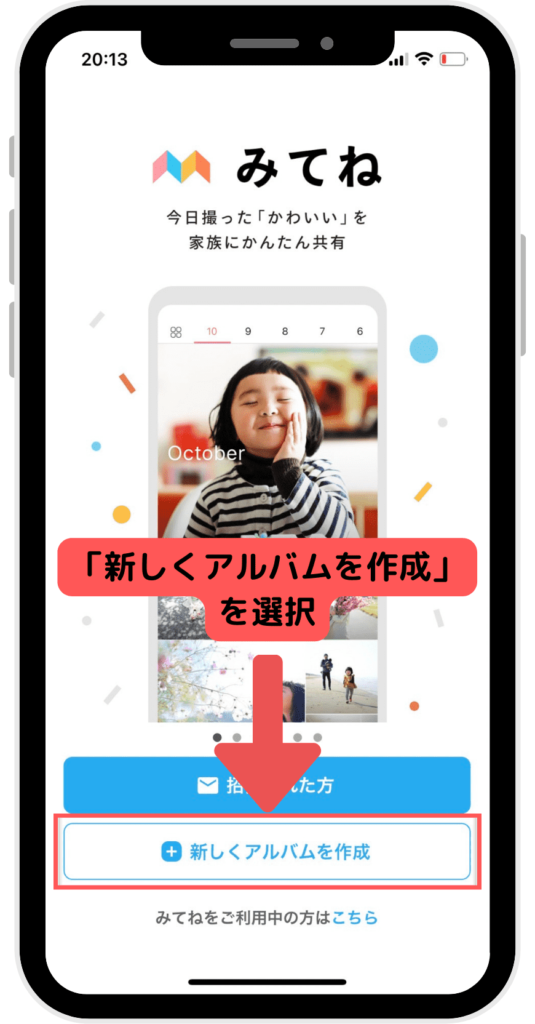
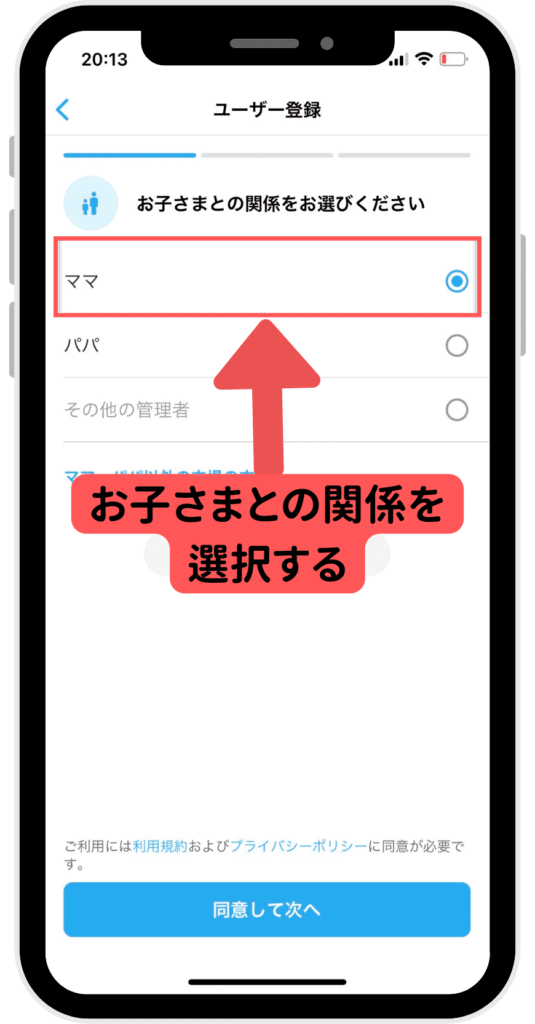
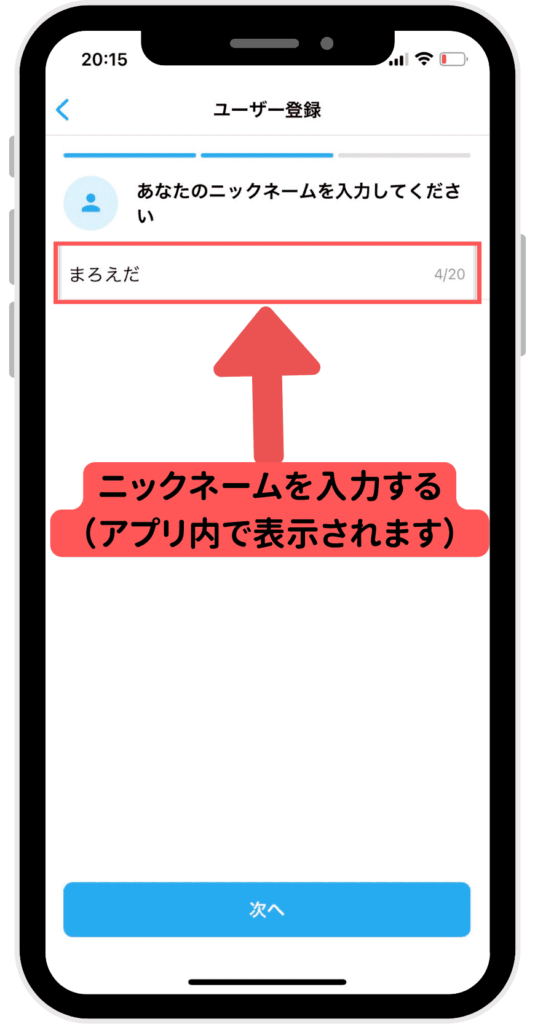
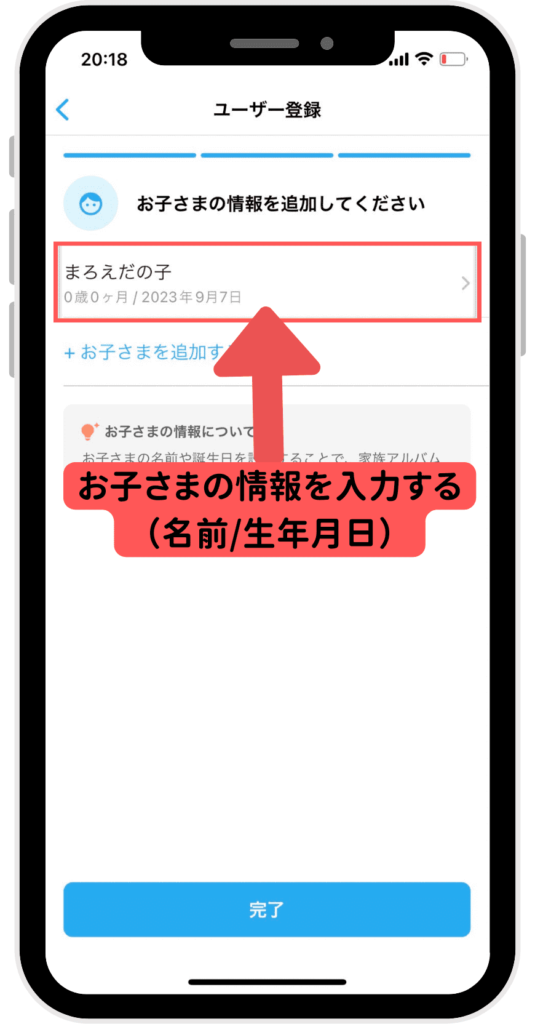
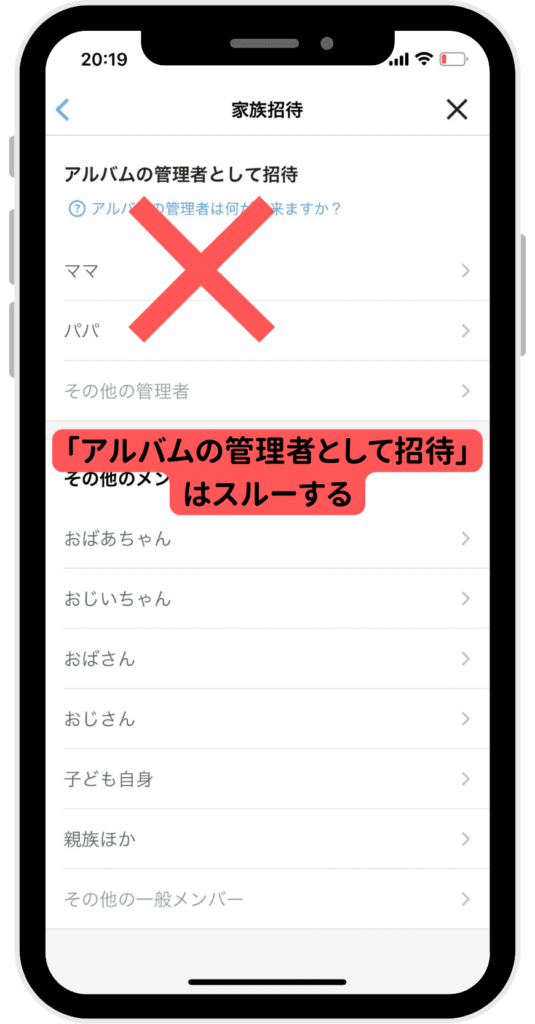
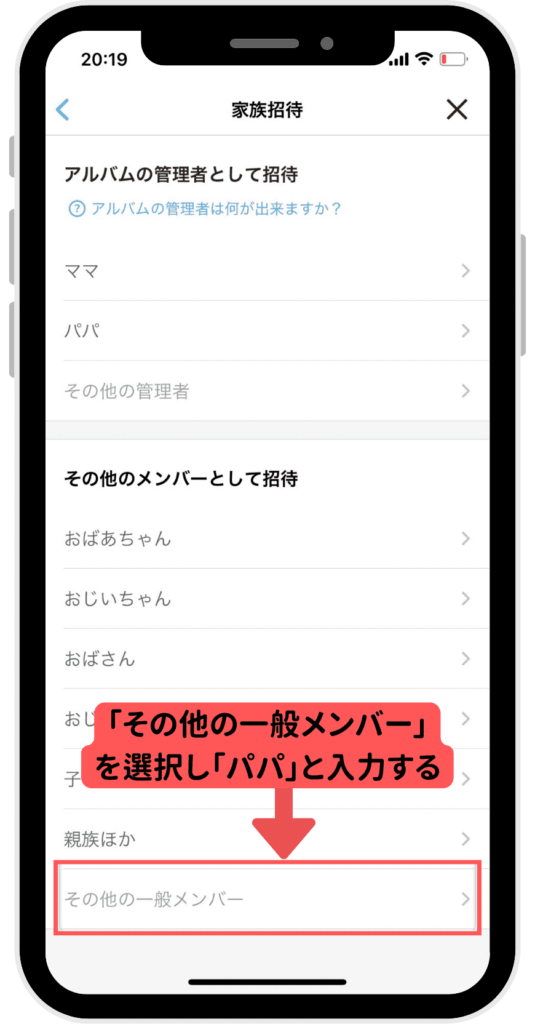
(招待された人にも、アプリをインストールしてもらいます)
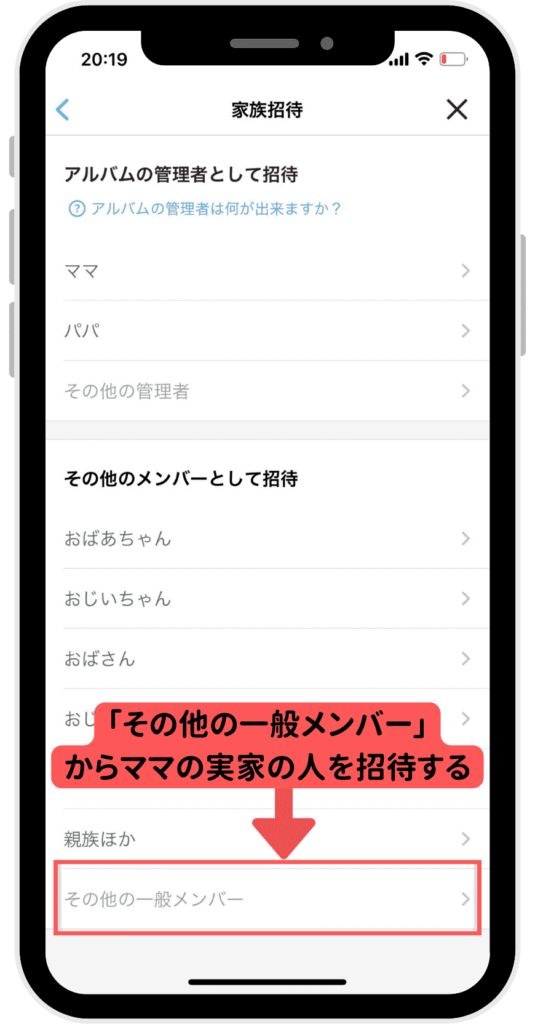
【無料の場合(パパのスマホ)】
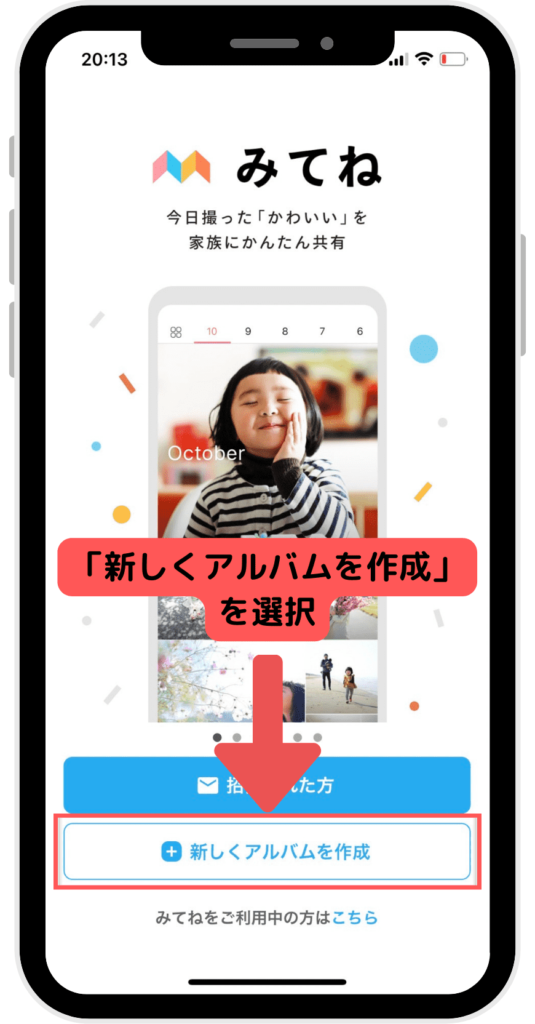
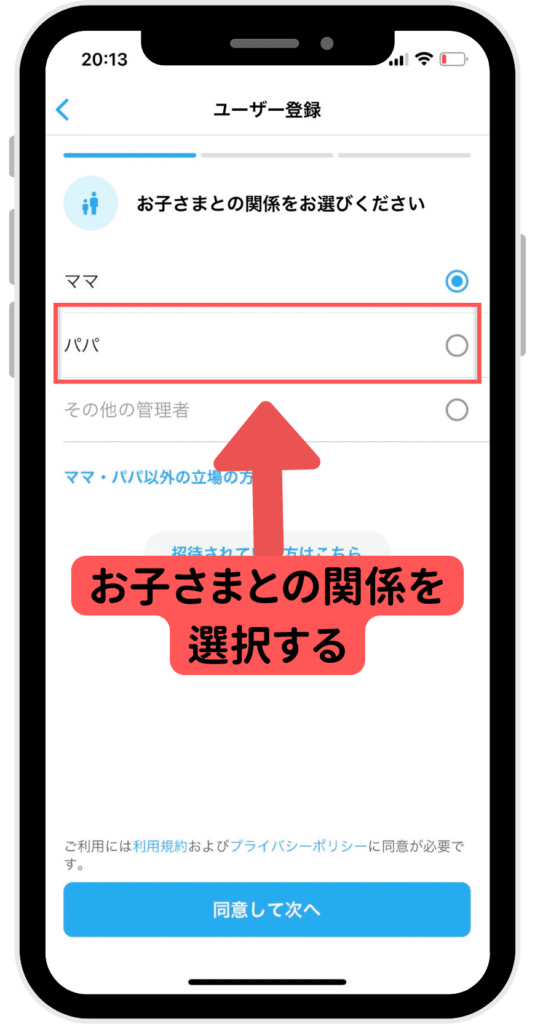
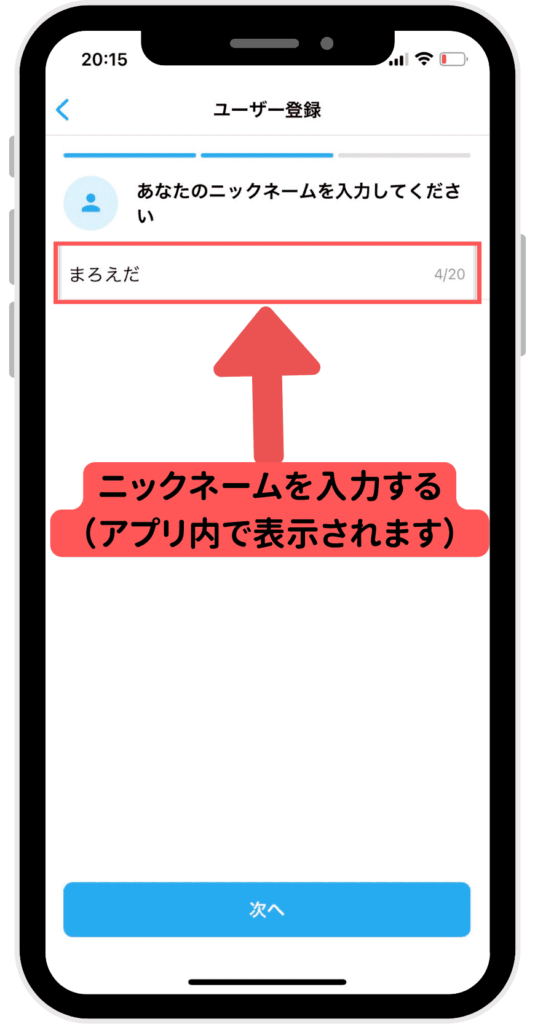
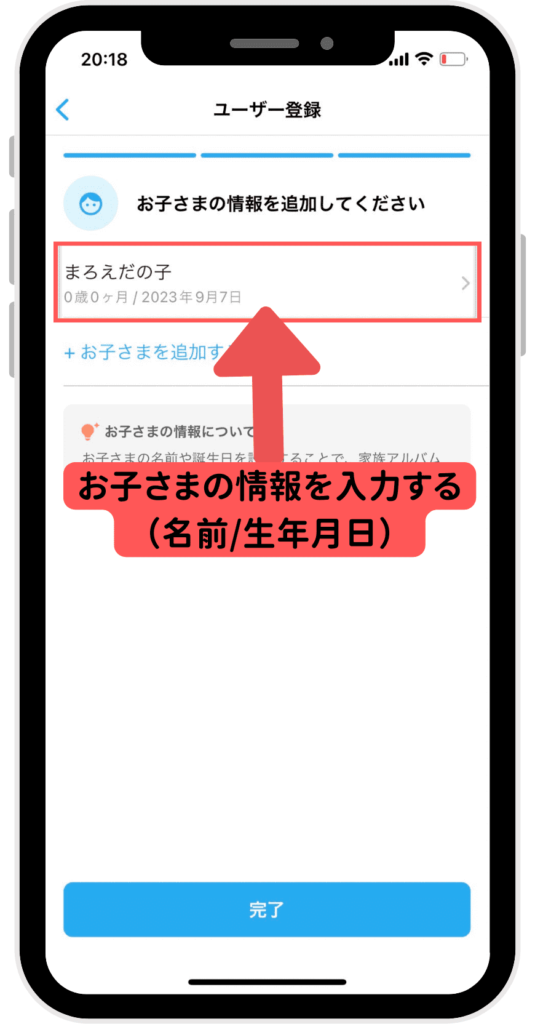
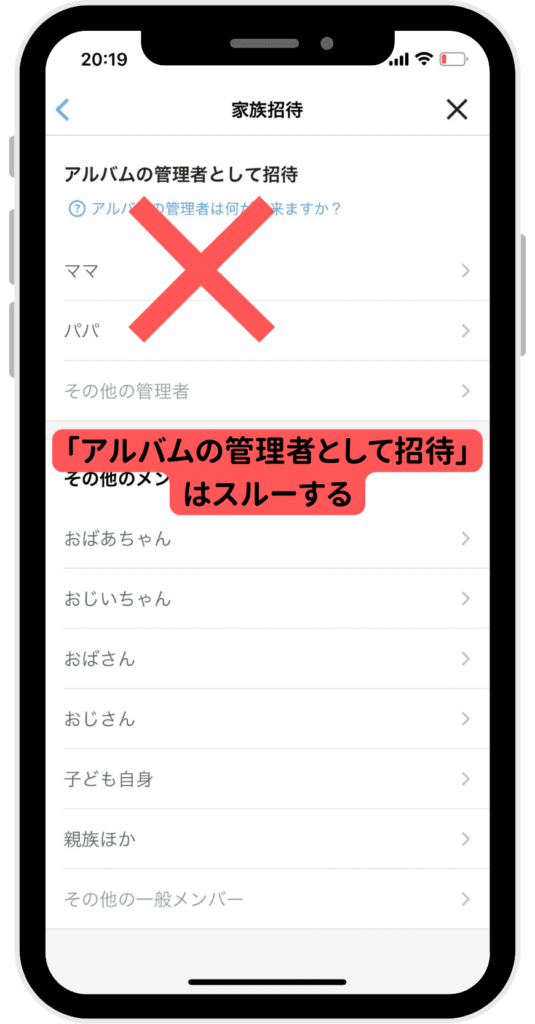
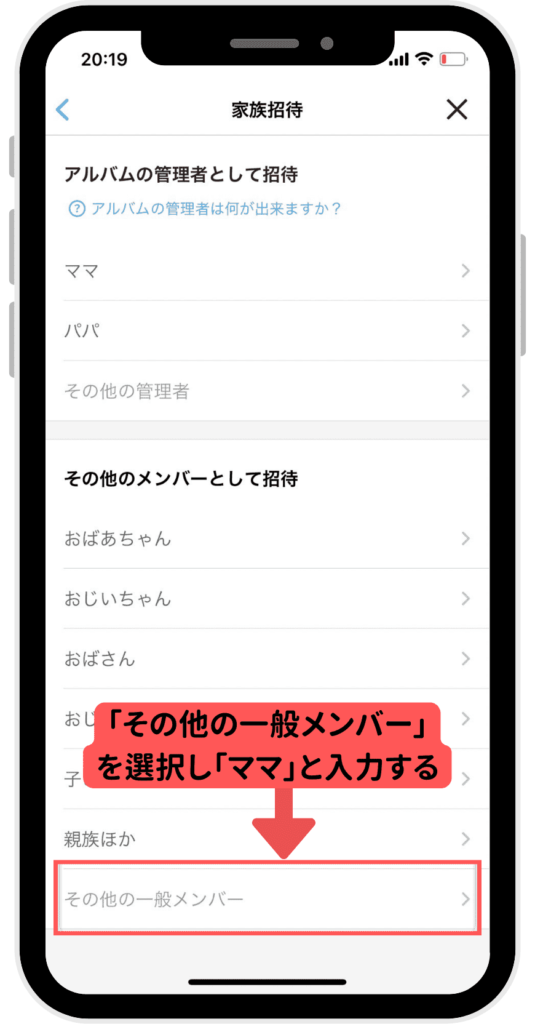
(招待された人にも、アプリをインストールしてもらいます)
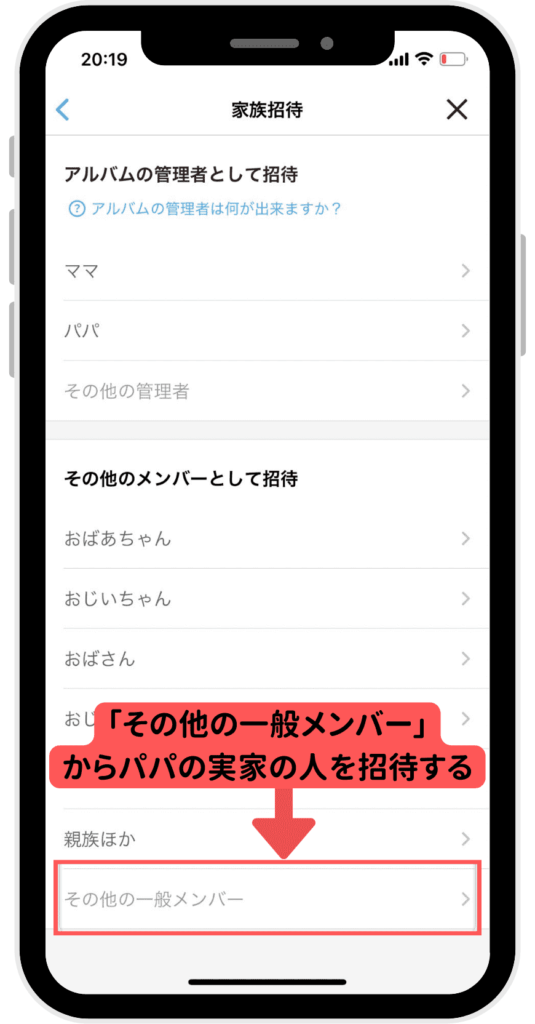
「みてね」の公開範囲はバレるのでしょうか?
「みてね」の公開範囲は、選択している範囲外の人に通知が行ったり、バレたりすることはありません。
選択範囲を制限している写真は、範囲外の人には反映されないので、安心して写真を共有できます。
「みてね」は自分の親だけ招待してもいいのでしょうか?
「みてね」は自分の親だけ招待することも可能です。
「みてね」に自分の親だけ招待するor「みてね」を両家別々にすることで「自分の親だけ」の状態にできます。
それぞれタップで開けます
【無料の場合(ママのスマホ)】
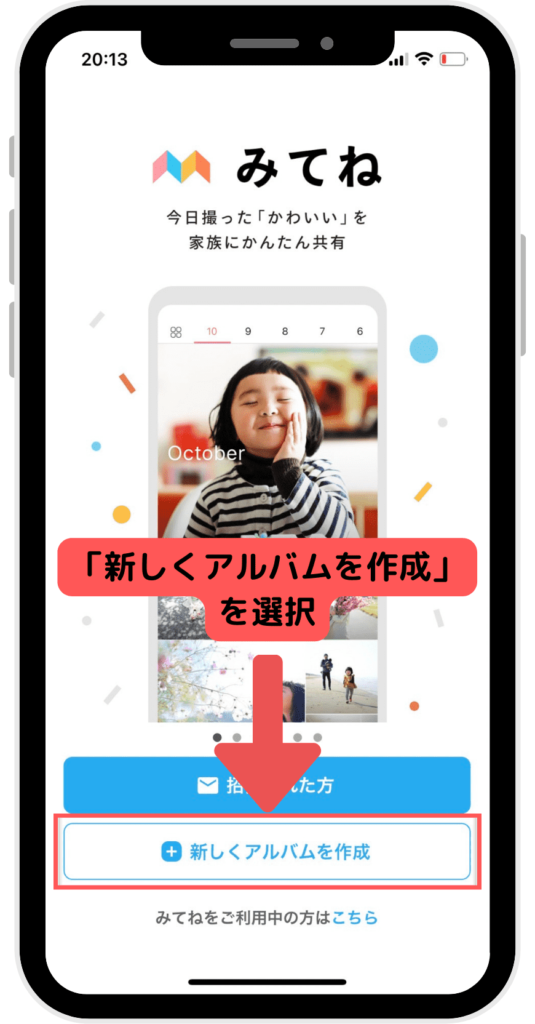
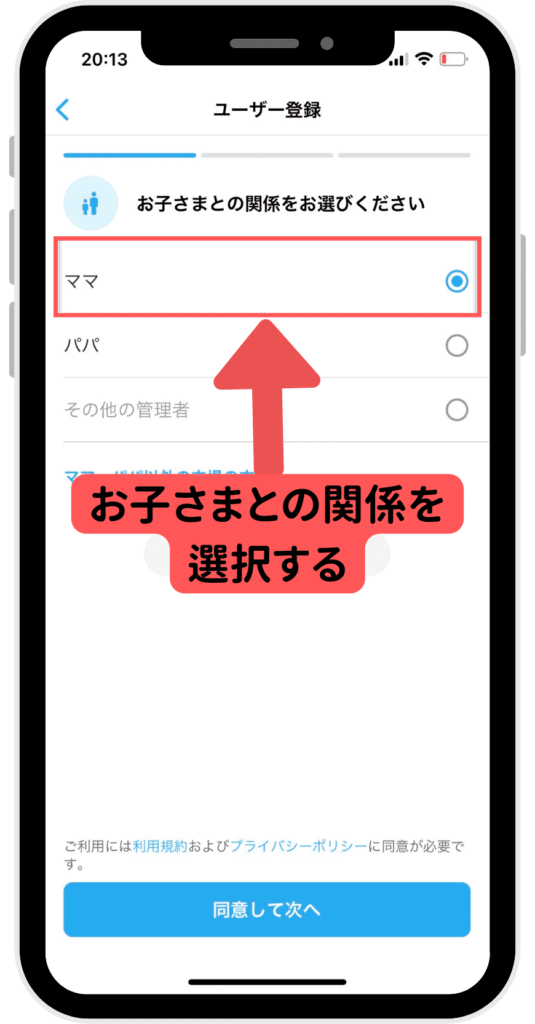
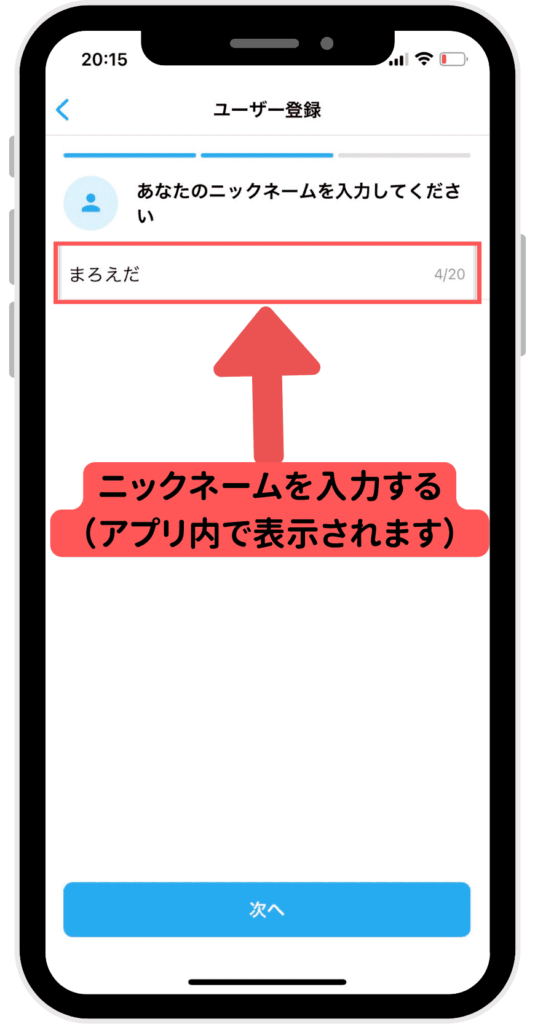
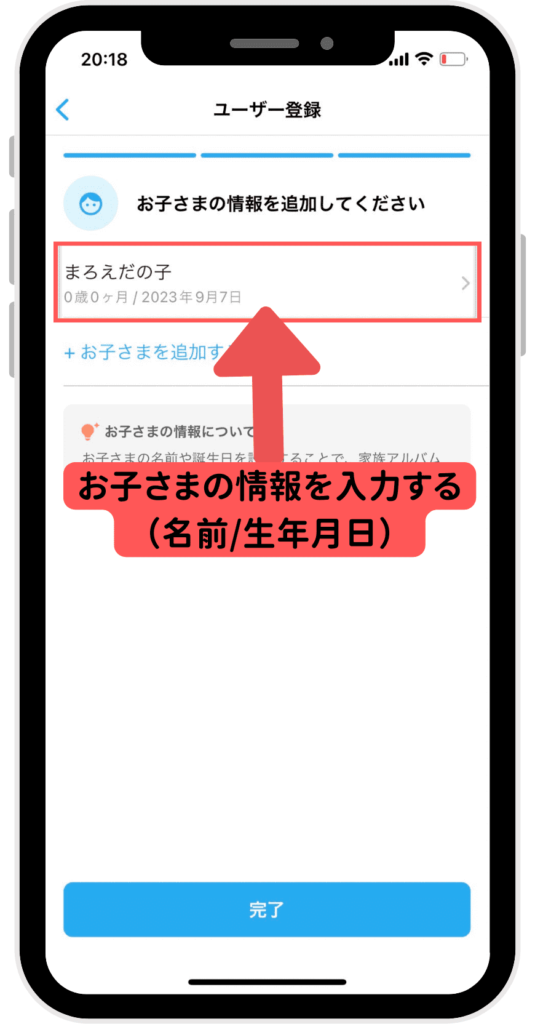
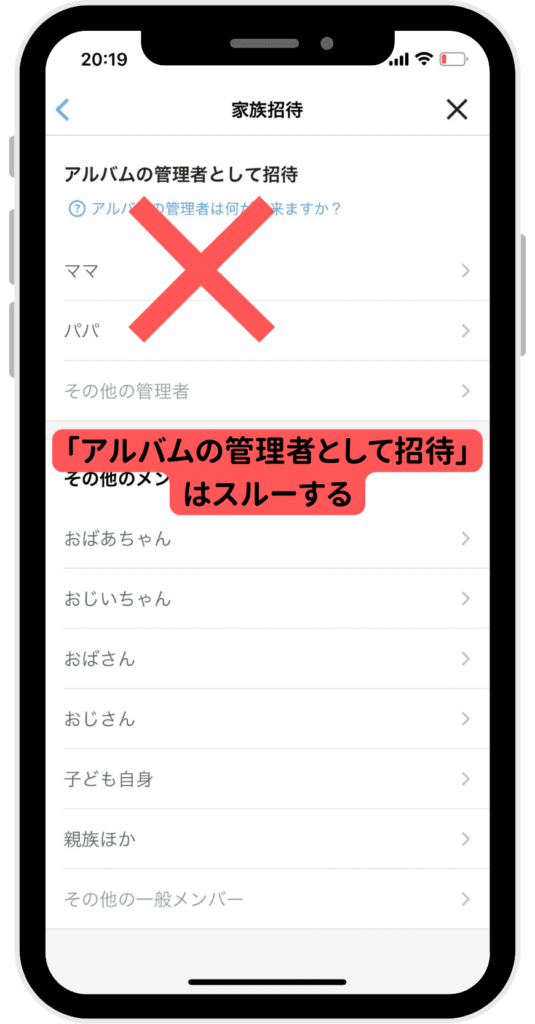
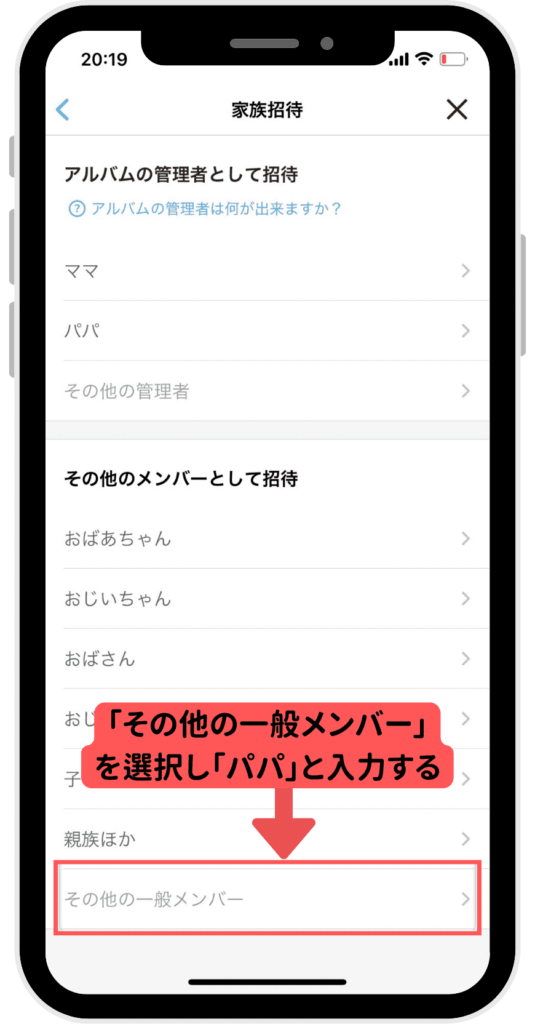
(招待された人にも、アプリをインストールしてもらいます)
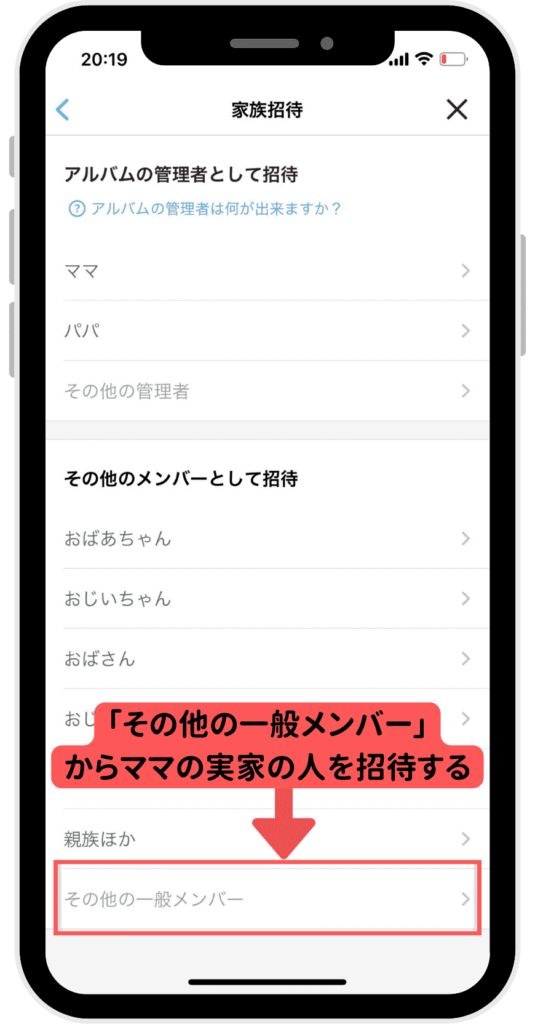
【無料の場合(パパのスマホ)】
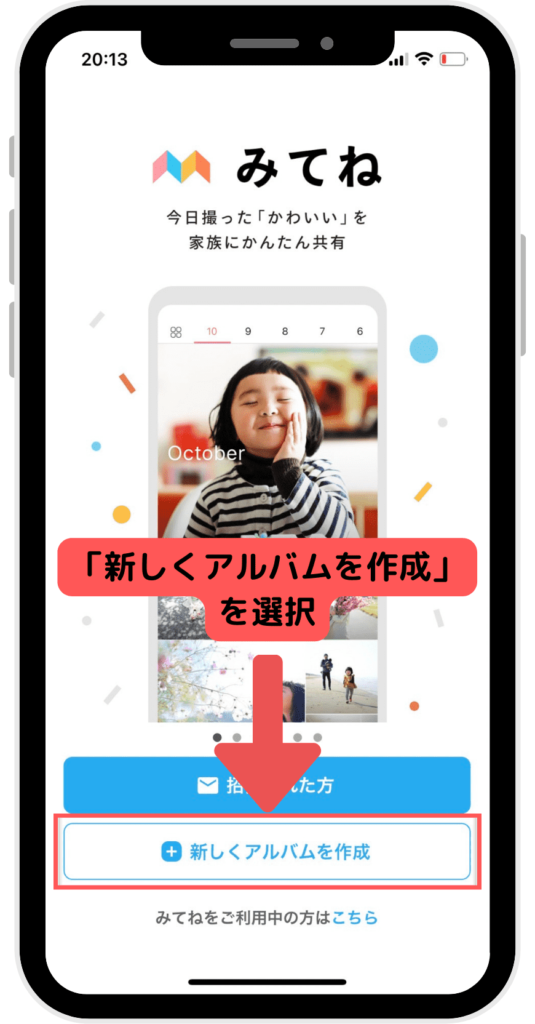
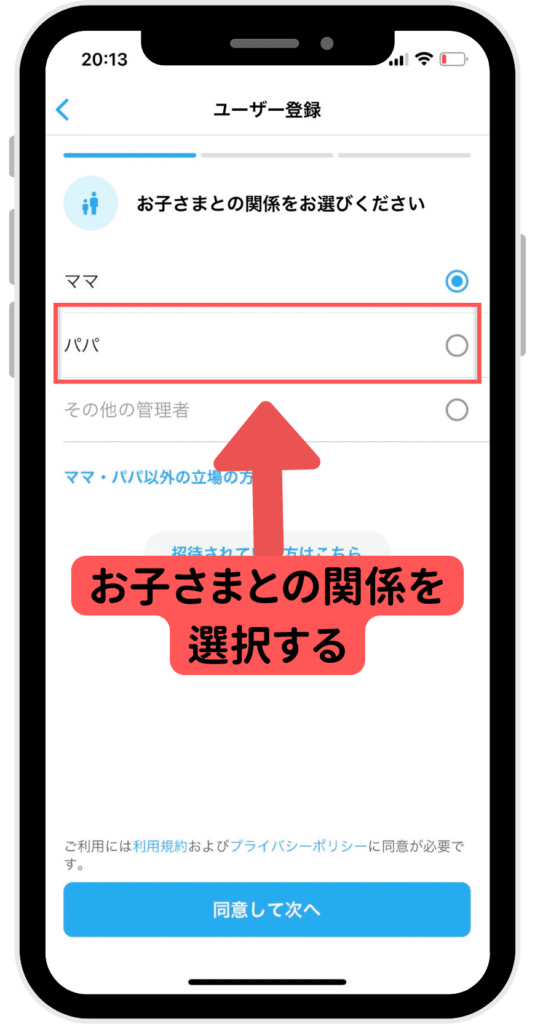
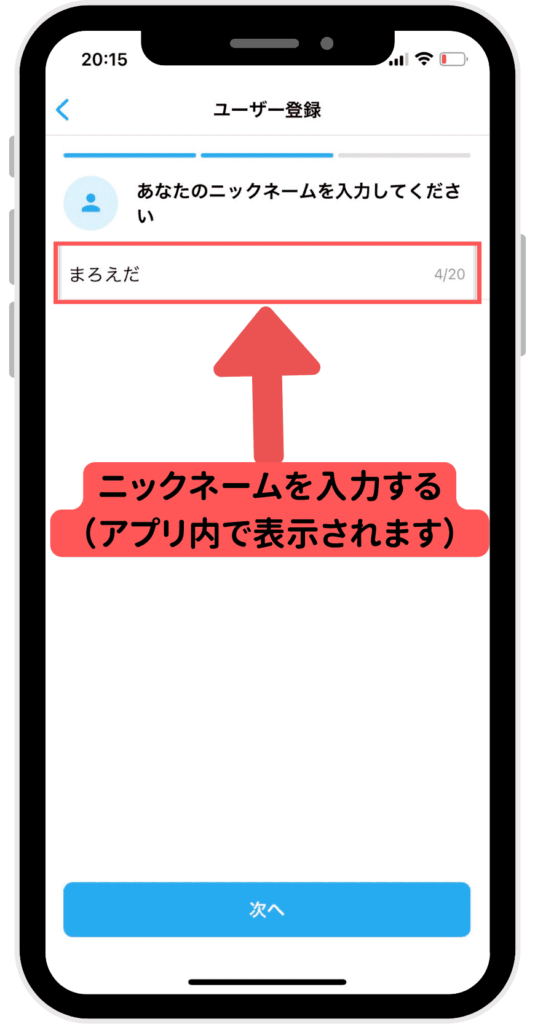
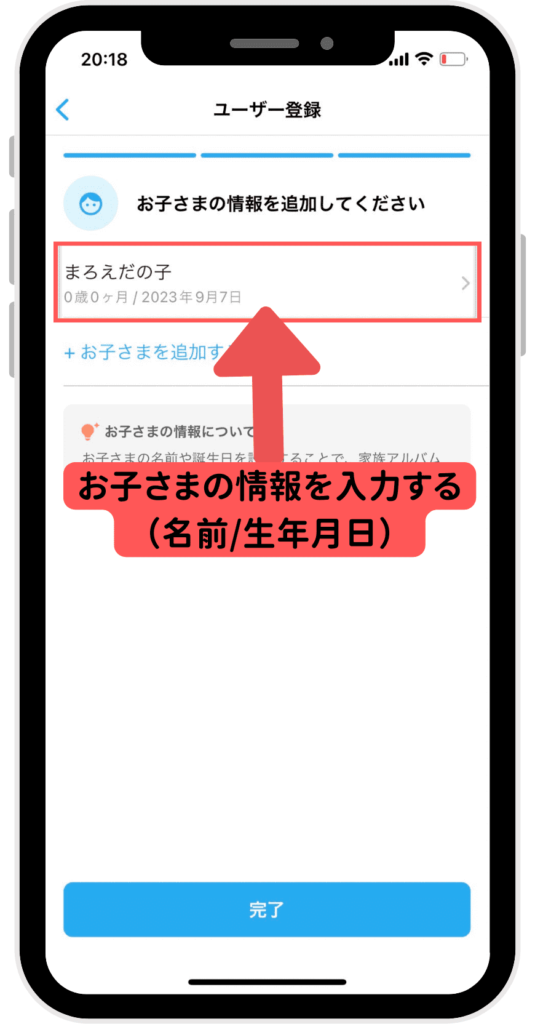
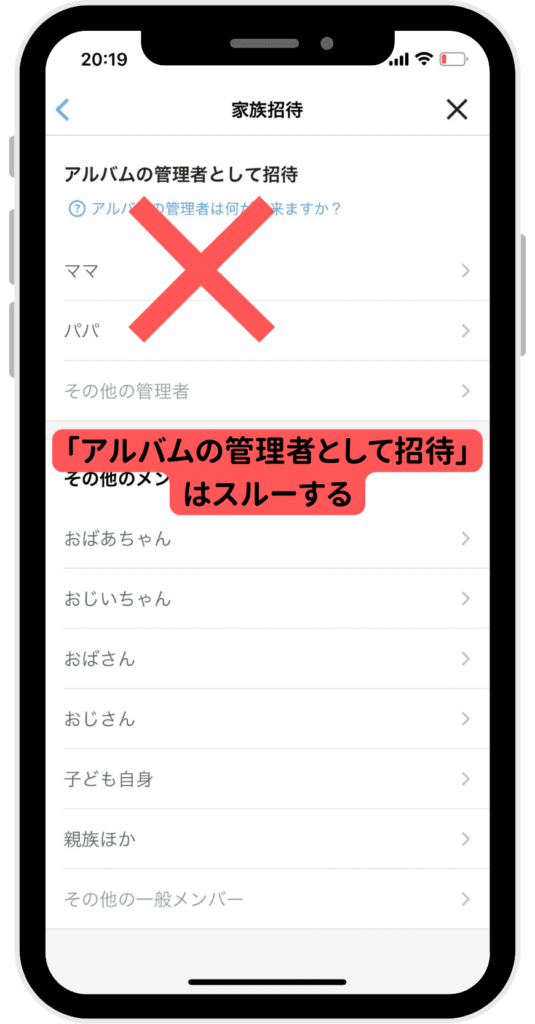
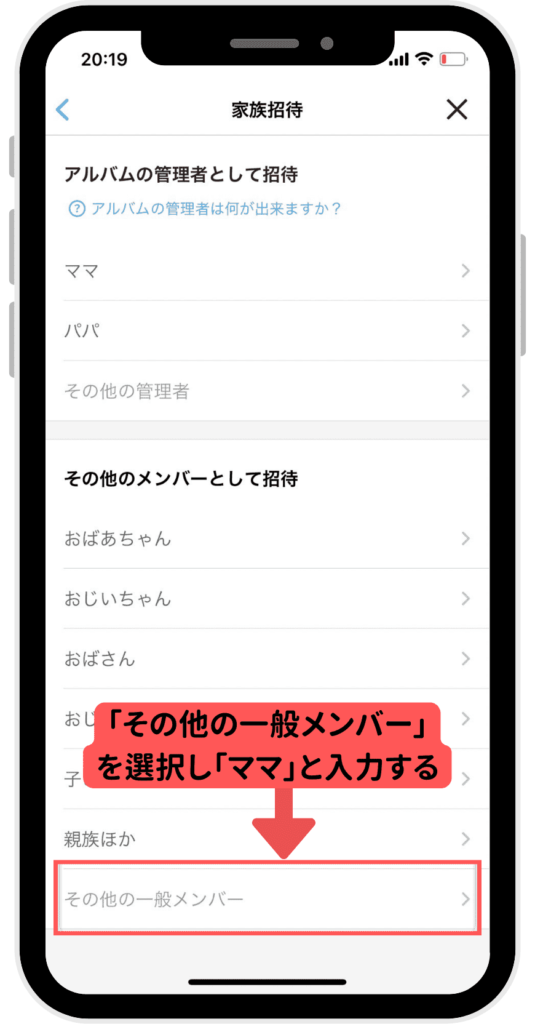
(招待された人にも、アプリをインストールしてもらいます)
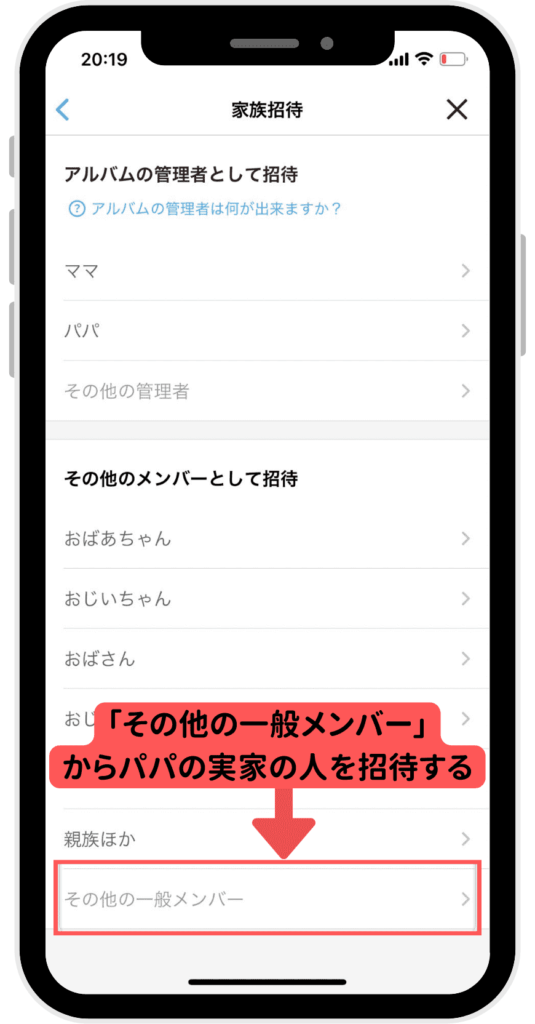
「みてね」のアカウントは複数持てますか?
「みてね」は複数のアルバムに参加できるので、アルバムに応じたアカウントを複数持てます。
- 管理人として持てるアカウントは1つまで
- 祖父母や親族として持てるアカウントは10個まで
(管理者の場合は9個まで)
「みてね」のアカウント切り替え方法を知りたいです。
「みてね」のアカウント切り替え方法は、以下の通りです。
- 「みてね」アプリの右下「家族設定」を開く
- 「アルバム一覧」から見たいアルバム名を選択する
【まとめ】「みてね」は無料で両家別々にできる

読み飛ばせます
- 「みてね」は無料で両家別々にできる
- 管理が楽なのは有料版「みてねプレミアム」
- 「みてねプレミアム」の料金やアカウント間違いに注意する
- 写真の重複やアカウント管理が大変になる
- プライバシー保護やいざこざを避けられる
「みてね」は基本無料で使えるアプリなので、お金をかけずに両家別々に使う方法もあります。
無料で両家別々にするのか、「みてねプレミアム」を使うのか、パパ・ママでよく話し合ってみてください。